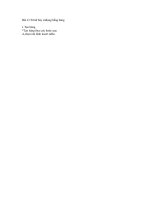trinh bay co dong bang bang
Bạn đang xem bản rút gọn của tài liệu. Xem và tải ngay bản đầy đủ của tài liệu tại đây (1.55 MB, 16 trang )
<span class='text_page_counter'>(1)</span><div class='page_container' data-page=1></div>
<span class='text_page_counter'>(2)</span><div class='page_container' data-page=2>
BÀI CỦ
Em hãy nêu thao tác chèn hình nh ?
ả
Thao tác:
-
Đư
a con tr so n th o v n b n n v trí c n chèn
ỏ
ạ
ả
ă
ả đế
ị
ầ
hình nh.
ả
-Ch n Insert-> Picture->From file…. Hi n th h p
ọ
ể
ị ộ
tho i Insert-> Picture.
ạ
</div>
<span class='text_page_counter'>(3)</span><div class='page_container' data-page=3>
<b>Họ và tên</b>
<b>Toán</b>
<b>Ngữ </b>
<b><sub>văn</sub></b>
<b>Vật lí</b>
Trần Thị Lan: Tốn 8, Ngữ văn 7, Vật lí 6
Trần Thị Lan
8
7
6
Mai Kim Châu: Tốn 7, Ngữ văn 9, Vật lí 8
Mai Kim Châu
7
9
8
Ngơ Ngọc Hoa: Tốn 6, Ngữ văn 7, Vật lí 7
Ngơ Ngọc Hoa
6
7
7
<b>Các em hãy quan sát phần văn bản </b>
<b>1 và 2 dưới đây và có nhận xét gì về </b>
</div>
<span class='text_page_counter'>(4)</span><div class='page_container' data-page=4>
<b>TIẾT 60: BÀI 21</b>
</div>
<span class='text_page_counter'>(5)</span><div class='page_container' data-page=5>
1.T O B NG
Ạ
Ả
S d ng nút l nh trên thanh ử ụ ệ
công cụ
Cách 1
<i><b>Bước 1:</b></i><b> Chọn nút lệnh Insert Table </b>
(Chèn bảng) trên thanh công cụ chuẩn.
<i><b>Bước 2:</b></i> Nhấn giữ nút trái chuột và kéo thả
để chọn số hàng, số cột cho bảng rồi thả nút
chuột.
</div>
<span class='text_page_counter'>(6)</span><div class='page_container' data-page=6>
1.T O B NG
Ạ
Ả
<b>B1. Chọn nút lệnh Insert Table (Chèn bảng) trên thanh công cụ chuẩn. </b>
B2. Nhấn giữ nút trái chuột và kéo thả để chọn số hàng, số cột cho bảng rồi thả
nút chuột.
2 hàng, 4 cột
Một bảng trống được tạo với số hàng và số cột như đã chọn.
</div>
<span class='text_page_counter'>(7)</span><div class='page_container' data-page=7>
Em hãy cho biết bảng được
tạo ra gồm bao nhiêu hàng
</div>
<span class='text_page_counter'>(8)</span><div class='page_container' data-page=8>
1.T O B NG
Ạ
Ả
S d ng nút l nh trên thanh công ử ụ ệ
cụ
Cách 1
<i><b>Bước 1:</b></i><b> Chọn nút lệnh Insert Table </b>
(Chèn bảng) trên thanh công cụ chuẩn.
<i><b>Bước 2:</b></i> Nhấn giữ nút trái chuột và kéo thả
để chọn số hàng, số cột cho bảng rồi thả nút
chuột.
<sub>Một bảng trống được tạo với </sub>
<sub>số hàng và số cột như đã chọn. </sub>
Cách 2
Sử dụng bảng chọn Table<i><b>Bước 1: </b></i><b>Mở bảng chọn Table Insert Table…</b>
<b>Hộp thoại Insert Table xuất hiện</b>
<i><b>Bước 2:</b></i>
<b>+ Mục Number of Columns: chọn hoặc nhập số cột vào </b>
<b>+ Mục Number of Rows: chọn hoặc nhập số hàng vào </b>
<i><b>Bước 3: Nháy OK</b></i>
<sub>Một bảng trống được tạo với số hàng và</sub>
số cột như đã chọn.
</div>
<span class='text_page_counter'>(9)</span><div class='page_container' data-page=9>
<b>Cách 2:</b>
Sử dụng bảng chọn Table
<i><b>Bước 1:</b></i>
<b>Mở bảng chọn Table Insert Table….</b>
<b>Hộp thoại Insert Table xuất hiện:</b>
<i><b>Bước 2:</b></i>
<b>+ Mục Number of Columns: chọn hoặc nhập số cột vào </b>
<b>+ Mục Number of Rows: chọn hoặc nhập số hàng vào </b>
</div>
<span class='text_page_counter'>(10)</span><div class='page_container' data-page=10>
1.T O B NG
Ạ
Ả
S d ng nút l nh trên thanh công ử ụ ệ
cụ
Cách 1
Cách 2
Sử dụng bảng chọn Table- Đặt con trỏ soạn thảo vào ô để gõ nội dung
- Di chuyển qua các ô khác để gõ nội dung
tiếp theo sử dụng các phím mũi tên (
)
và phím Tab.
</div>
<span class='text_page_counter'>(11)</span><div class='page_container' data-page=11>
<b>2.THAY ĐỔI KÍCH THƯỚC CỦA CỘT HAY HÀNG</b>
<b>1.TẠO BẢNG</b>
<b> a) Điều chỉnh kích thước của cột :</b>
+
Đưa con trỏ chuột vào đường biên của cột cần
thay đổi cho đến khi con trỏ chuột có dạng
thì kéo thả chuột sang phải/trái để điểu chỉnh độ
rộng/hẹp của cột
<b>Họ và tên</b>
<b>Tốn</b>
<b>Ngữ văn</b>
<b>Vật lí</b>
Trần Thị Lan
8
7
6
Mai Kim
Châu
7
9
8
Ngô Ngọc
Hoa
6
7
7
<b>b) Điều chỉnh kích thước của hàng : </b>
</div>
<span class='text_page_counter'>(12)</span><div class='page_container' data-page=12>
<b>2.THAY ĐỔI KÍCH THƯỚC CỦA CỘT HAY HÀNG</b>
<b>1.TẠO BẢNG</b>
<b>3. CHÈN THÊM HÀNG HOẶC CỘT</b>
<b> Cách chèn haøng:</b>
Bước 1: Di chuyển con trỏ soạn thảo sang
bên phải bảng( ngoài cột cuối cùng).
Bước 2: Nhấn Enter.
<b> Hãy tạo bảng danh sách theo mẫu dưới đây:</b>
<b>Stt </b>
<b> </b>
<b>Họ Và Tên</b>
<b>Ngày Sinh</b>
<b>Lớp</b>
1
<sub>Đỗ Văn An</sub>
<sub>02/10/1984 12A1</sub>
2
<sub>Nguyễn Văn Tuấn</sub>
<sub>10/02/1984 12A2</sub>
3
<sub>Trần Tuấn Ngọc</sub>
<sub>02/04/1985 12A3</sub>
4
<sub>Phạm Thị Loan</sub>
<sub>12/10/1984 12A4</sub>
5
<sub>Nguyễn Thị Vân</sub>
<sub>09/11/1984 12A1</sub>
6
<sub>Lê Anh Tuấn</sub>
<sub>10/01/1985 12A2</sub>
7
<sub>Lê Anh Vũ</sub>
<sub>17/06/1984 12A3</sub>
8
<sub> Trần Aùnh Tuyết</sub>
<sub>20/03/1985 12A4</sub>
<b> Cách chèn cột:</b>
Bước 2: Chọn lệnh
<b>Table/ Insert/ columns </b>
<b>to the left</b>
(chèn cột vào bên trái) hoặc
<b>Table/ Insert/ columns to the right</b>
( chèn
cột vào bên phải) .
</div>
<span class='text_page_counter'>(13)</span><div class='page_container' data-page=13>
<b>Câu 1. </b>
<b>Nút lệnh nào sau </b>
<b>đây dùng để tạo bảng?</b>
A.
B.
C.
</div>
<span class='text_page_counter'>(14)</span><div class='page_container' data-page=14>
<b>Câu 2. Em có thể tạo bảng gồm </b>
bao nhiêu cột và bao nhiêu hàng?
A. 5 cột và 4 hàng
B. 4 cột và 5 hàng
C. Bảng có thể có số cột tối đa tùy
vào độ rộng của trang, còn số hàng
không hạn chế.
</div>
<span class='text_page_counter'>(15)</span><div class='page_container' data-page=15>
<b>Câu 3. Để thay đổi độ rộng của </b>
cột hay độ cao của hàng, em
kéo thả chuột khi con trỏ chuột
có hình nào dưới đây?
A. Dạng hoặc
C. Dạng hoặc
B. Dạng hoặc
</div>
<span class='text_page_counter'>(16)</span><div class='page_container' data-page=16></div>
<!--links-->